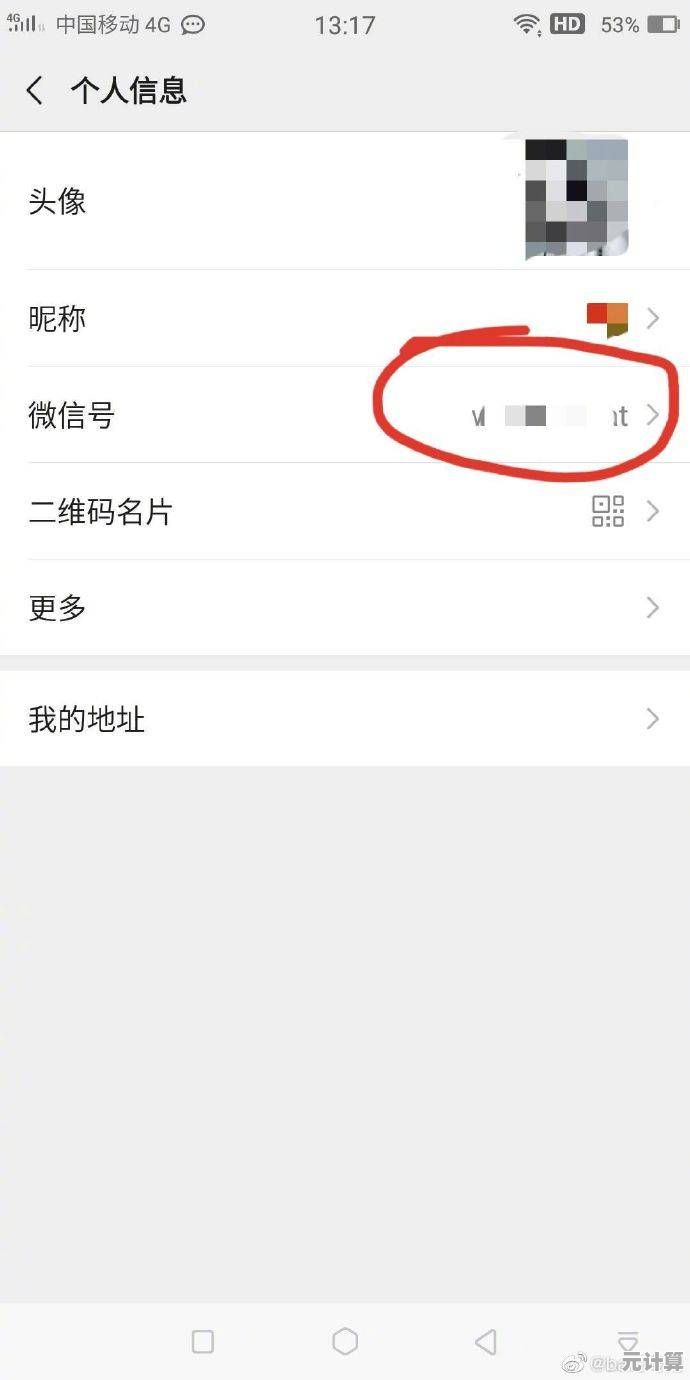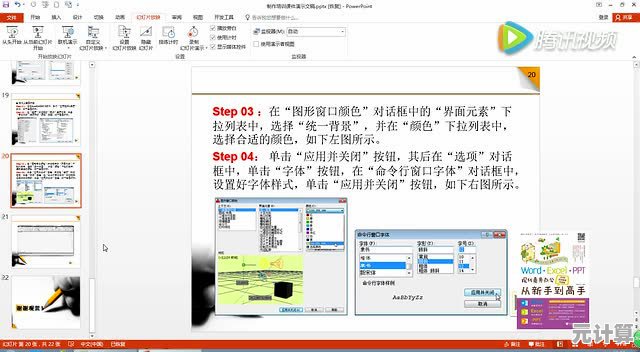电脑黑屏自救指南:掌握关键三按键,快速解决屏幕异常问题
- 问答
- 2025-09-30 17:49:35
- 2
掌握关键三按键,快速解决屏幕异常问题
我的戴尔老伙计上周又罢工了。😭 屏幕一片死寂,风扇还在呼呼转,像极了装睡的熊孩子——明明活着,就是不理你,那瞬间,我脑子里闪过重装系统、送修被宰、数据全灭的恐怖片...手指悬在电源键上,抖得像帕金森。
关键时刻,三组按键就是你的救命稻草——它们廉价、快速,且大概率有效。
🔑 第一组:Ctrl + Alt + Del(任务管理器召唤术)
- 适用场景:屏幕全黑但隐约感觉系统在运行(硬盘灯闪烁、键盘大小写灯能切换)。
- 操作:猛戳!别温柔,连续按几次。
- 原理:这是Windows的"紧急呼叫按钮",如果系统内核没完全崩溃,它能强行弹出任务管理器界面(有时屏幕会闪一下或短暂变蓝),我那次黑屏,狂按这组合后,屏幕突然"诈尸"——任务管理器的灰色窗口幽灵般浮现!😱 赶紧在里面重启"Windows资源管理器"进程(explorer.exe),桌面图标和任务栏瞬间回归,像魔法一样,那次救了我熬夜写的方案,否则真得哭晕在厕所。
🖥️ 第二组:Win + Ctrl + Shift + B(显卡驱动"打醒"术)
- 适用场景:屏幕突然黑掉/花屏/卡死,尤其在看视频、打游戏或刚更新驱动后。
- 操作:四指并用,同时按下,听到"嘀"一声短响(笔记本可能无声)。
- 原理:这是给显卡驱动的一记"耳光"💥,强制重置图形子系统,去年帮学弟修电脑,他LOL打到团战突然黑屏,音响里还传来队友骂娘声...我让他按这组合,屏幕闪了几下,游戏画面居然回来了!他看我的眼神像看神棍...其实这招对驱动抽风或显卡短暂"懵逼"特有效,尤其适合游戏党和追剧党。
⚡ 第三组:长按电源键(终极物理重启)
- 适用场景:前两招无效,电脑彻底"装死"(键盘灯无反应、风扇停转或狂转不止)。
- 操作:按住电源键7秒以上,直到机器完全断电(所有灯灭),松手,等几秒,再正常开机。
- 原理:相当于给电脑做"心肺复苏"🫀,强制清空内存、切断所有进程,我同事的联想小新有次更新后黑屏卡LOGO,长按关机再开,居然自检修复了!但切记——这是最后手段!⚠️ 频繁强制断电可能伤硬盘(尤其老式机械盘),重要文件没保存?那真是...自求多福吧(别问我怎么知道的)。
💡 我的血泪经验包(附赠!)
- 先插电! 笔记本黑屏?第一反应插电源适配器!有次出差酒店,以为电脑暴毙,结果只是电量耗尽虚惊一场...尴尬到脚趾抠地。🔌
- 外接显示器试试:用HDMI线连电视或另一台显示器,上周朋友电脑黑屏,结果一接电视,画面正常——是笔记本屏幕排线松了!省了500块冤枉钱。
- 别忽视"小动作":黑屏前有没有"啪"的异响?闻到焦味?💨 赶紧断电!这可能是硬件真挂了(比如我烧过的显卡...空气里弥漫着人民币的味道)。
- 备个U盘启动盘:系统彻底崩了?一个装了微PE或Ventoy的U盘能救命,至少把硬盘里照片文档拷出来(别指望云盘,没网时它就是块砖)。
💻 下次屏幕一黑,别急着砸键盘(虽然很想),记住这三组键:Ctrl+Alt+Del探虚实,Win+Ctrl+Shift+B打醒显卡,长按电源键终极重启,它们像藏在键盘下的三把钥匙,能解开80%的假死困局,如果按遍所有键电脑依然"安详"...恭喜,你终于有理由换新机了!🎉(或者含泪抱去维修店——记得先问价,别被宰!)

本文由汪微婉于2025-09-30发表在笙亿网络策划,如有疑问,请联系我们。
本文链接:http://max.xlisi.cn/wenda/46192.html


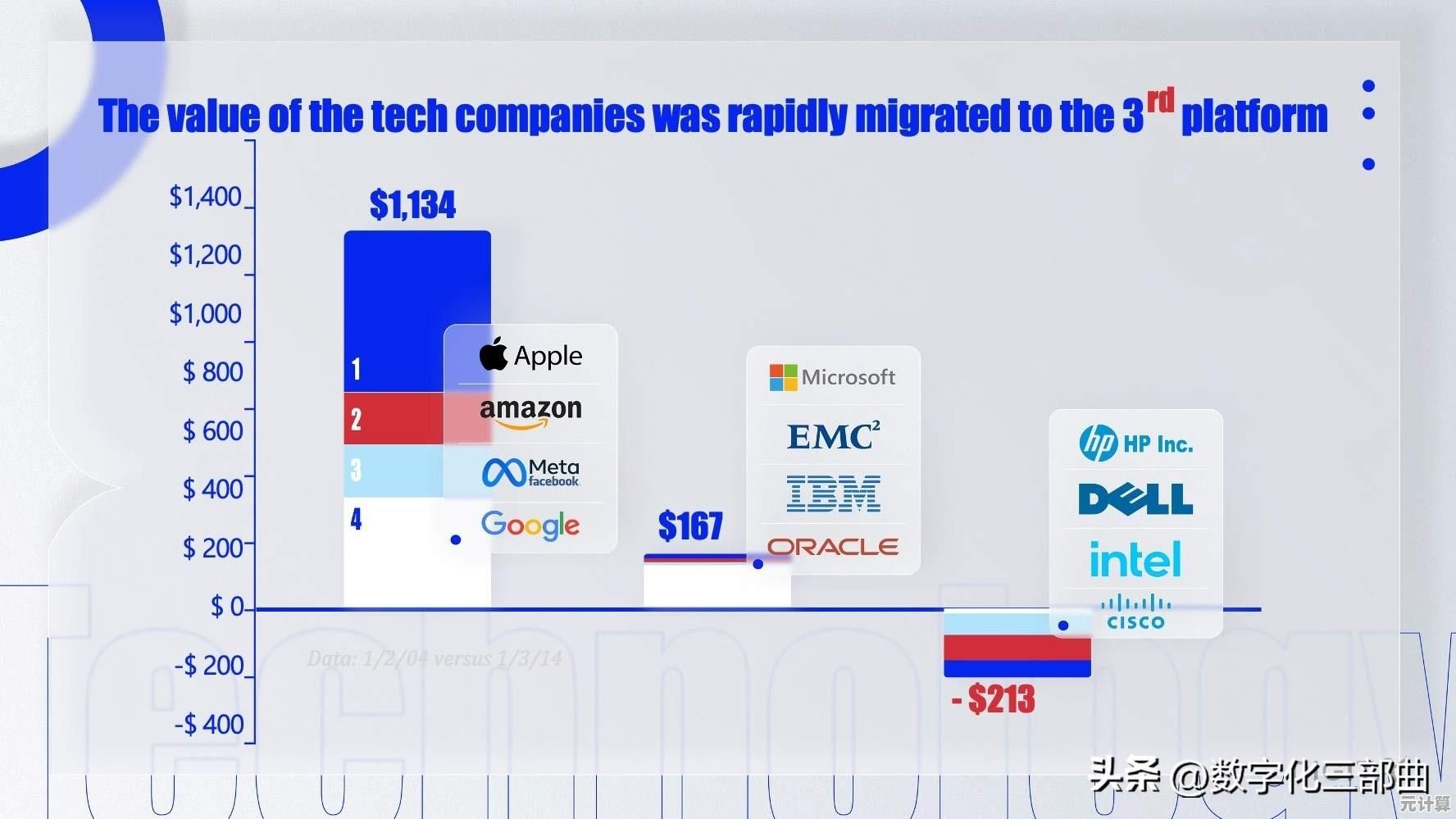
![探索[MSDN]开发者资源宝库:技术文档与实战指南详解](http://max.xlisi.cn/zb_users/upload/2025/10/20251001095723175928384313190.png)